
Sisällysluettelo:
- Kirjoittaja John Day [email protected].
- Public 2024-01-30 09:03.
- Viimeksi muokattu 2025-01-23 14:44.
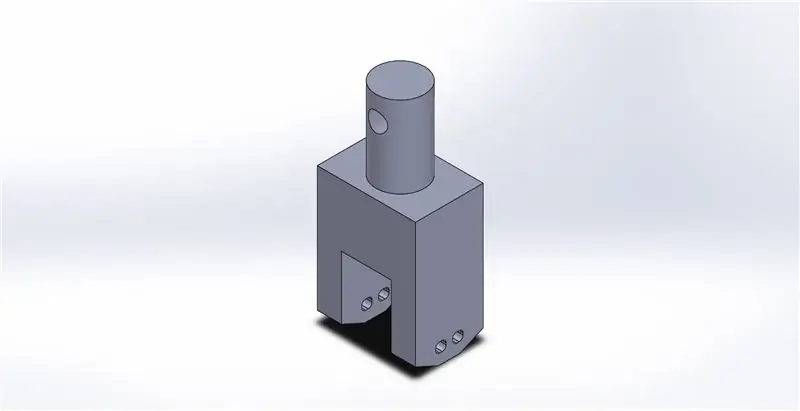

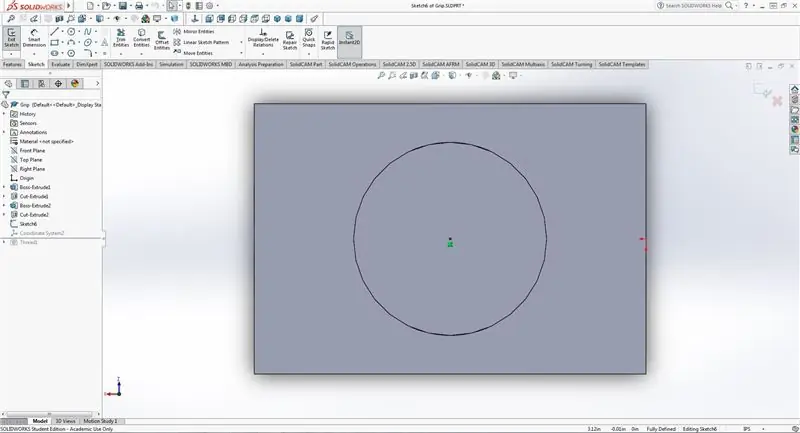
Tämä on Solidworksin perusopetusohjelma vaihtoehtoisten koordinaattijärjestelmien luomisesta ja käytöstä. Käytin yksinkertaista projektiani, jossa halusin määrittää hitausmomentit suunnitellulle otteelle. Tavoitteeni oli määrittää massan ominaisuudet sylinterin yläosan keskeltä.
Vaihe 1: Luo viitepiste
Jos osalla tai kokoonpanolla ei ole jo referenssipistettä (joko osan tai luonnoksen geometriaa), se on luotava. Omalta osaltani ei ollut vertailupistettä, jossa halusin koordinaatistoni olevan, joten tein uuden luonnoksen ja sijoitin pisteen ylemmän ympyrän keskelle.
Vaihe 2: Uuden koordinaattijärjestelmän luominen
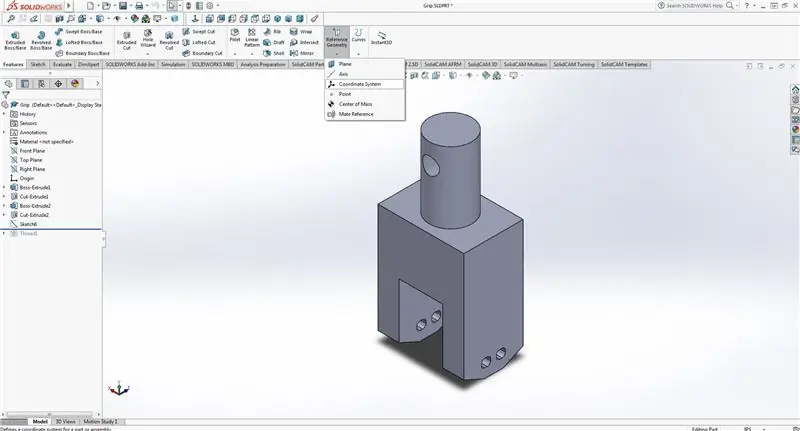
Siirry ominaisuusvälilehden viitegeometria -vaihtoehtoon ja napsauta avattavaa nuolta. Valitse Koordinaattijärjestelmä.
Vaihe 3: Uuden koordinaattijärjestelmän siirtäminen
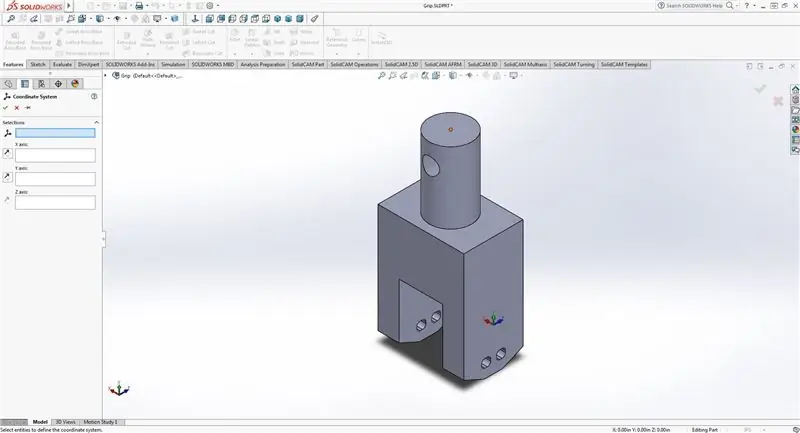
Kun uusi koordinaattijärjestelmä on luotu, se on oletusarvoisesti osan alkuperä. Tämä ei tietenkään ole siellä, missä haluamme sen, joten napsauta vertailupistettä, jossa haluamme koordinaattijärjestelmän olevan.
Halutessasi voit siirtää uuden koordinaatiston akseleita napsauttamalla kappaleen geometriaa niiden suunnan määrittämiseksi.
Vaihe 4: Käytä uutta koordinaattijärjestelmää
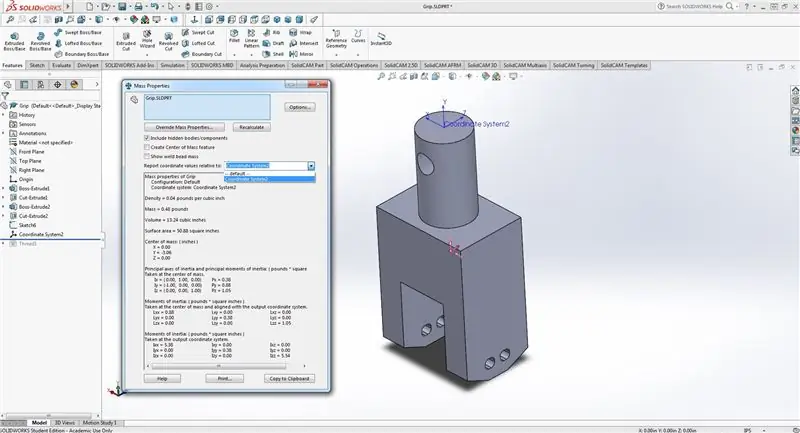
Koska halusin määrittää osan massaominaisuudet sylinterin päästä, menin massaominaisuuksien osioon ja valitsin äskettäin luodun koordinaattijärjestelmän.
Siinä kaikki.
Suositeltava:
ME 470 Solidworks Flow Simulation: 5 vaihetta

ME 470 Solidworks Flow Simulation: Tämän projektin ajatuksena oli saada perustiedot Solidworks Flow Simulationin toiminnasta. Kaiken kaikkiaan virtaussimulaatiosta voi tulla melko edistynyttä, mutta jonkin verran ymmärrystä siitä, miten malli asetetaan, jolloin simulaatiosta tulee melko tiukka
SolidWorks Design Table -opetusohjelma: 5 vaihetta

SolidWorks Design Table Tutorial: Suunnittelutaulukot voivat olla erittäin tehokas työkalu SolidWorksissa. Suunnittelutaulukko on pohjimmiltaan Excel -taulukko, jolla voidaan muokata mitä tahansa 3D -osan ulottuvuutta. Sitä voidaan käyttää myös useiden kokoonpanojen luomiseen samasta osasta. Nämä kokoonpanot voivat
ME 470 Solidworks -suunnittelutaulukot osille: 4 vaihetta

ME 470 Solidworks -suunnittelutaulukot osille: Suunnittelutaulukot ovat hyödyllinen työkalu SolidWorksissa, jotka mahdollistavat nopeiden osien vaihtamisen sekä uusien kokoonpanojen luomisen ja Excel -toimintojen käytön mittojen lisäämiseksi. Tämä opetusohjelma näyttää suunnittelutaulukoiden perusteet
ME 470 Solidworks Flow Simulation: 7 vaihetta

ME 470 Solidworks Flow Simulation: Tämä Instructable on opetusohjelma SOLIDWORKS 2016 -virtaussimulointiohjelmistolle. Se osoittaa simulaation luomisen putkesta, jossa on kaksi veden ja hapen tuloa ja poistuminen ilmakehään. Se käy ohjatun asennuksen läpi ja lisää kannet
ME 470 Project - SolidWorks -hitsaukset: mukautettujen profiilien käyttö: 6 vaihetta

ME 470 -projekti - SolidWorks -hitsaukset: mukautettujen profiilien käyttö: Tämä opetusohjelma on luotu opastamaan Windows SolidWorks -käyttäjiä käyttämään mukautettuja profiileja Weldments -apuohjelmassa. Weldments-apuohjelma on vankka laajennus SolidWorksille, jota voidaan käyttää monimutkaisten rakenteiden, kehysten ja leikkausten luomiseen
